Sur les serveurs Dell, iDRAC est un outil accessible via une adresse IP dédiée (l’adresse de la carte iDRAC intégrée au serveur).
Cet iDRAC permet de gérer le serveur à distance, et d’y voir, entre autre, ce qui s’y passe via un écran déporté de manière virtuelle.
Le soucis est qu’avec la version 6 d’iDRAC, je n’arrivais pas à me connecter à la console du serveur sous Linux.
J’ai donc trouvé une solution que je vous donne ici.
La première chose à faire est de connaître l’adresse IP d’iDRAC.
Ce n’est pas une information très compliqué à obtenir, soit vous connaissez l’adresse puisqu’elle a été attribuée de manière statique par vous-même, soit elle est attribué via un serveur DHCP sur votre réseau et il vous suffit de vous connecter sur votre routeur/serveur DHCP pour aller obtenir l’information (ou de scanner votre réseau avec un outil dédié).
Une fois que vous aurez obtenu l’adresse IP de votre iDRAC, tapez l’adresse suivante dans un navigateur :
https://IP-IDRAC:443/software/avctKVM.jar
Veillez à bien remplacer « IP-IDRAC » par l’adresse IP réelle de votre IDRAC et éventuellement le mot de passe de l’utilisateur root si vous l’avez changé (ce que je vous conseille évidemment de faire si ce n’est pas déjà fait).
Un fichier java se téléchargera sur votre machine.
Il vous faut exécuter ce fichier java via cette ligne de commande :
java -cp Téléchargements/avctKVM.jar com.avocent.idrac.kvm.Main ip=IP-IDRAC kmport=5900 vport=5900 user=root passwd=calvin apcp=1 version=2 vmprivilege=true "helpurl=https://IP-IDRAC:443/help/contents.html"
En adaptant toujours l’adresse à votre cas, ainsi qu’éventuellement le dossier dans lequel se trouve le fichier téléchargé, ici mis en évidence via du gras.
Vous devriez maintenant avoir accès à votre console iDRAC 6.
Edit du 09/12/2023 : Je viens d’utiliser cette technique avec succès sur macOS Sonoma également.
Il suffit de changer le chemin du fichier jar par celui de macOS.
Donc Downloads/avctKVM.jar ou ~/Downloads/avctKVM.jar si vous n’êtes pas situé à la racine de votre dossier utilisateur au moment où vous tapez la commande.
La commande complète pour macOS est donc la suivante :
java -cp ~/Downloads/avctKVM.jar com.avocent.idrac.kvm.Main ip=IP-IDRAC kmport=5900 vport=5900 user=root passwd=calvin apcp=1 version=2 vmprivilege=true "helpurl=https://IP-IDRAC:443/help/contents.html"
Toujours en n’oubliant pas de remplacer les éléments qui doivent être adaptés à votre environnement (adresse IP de l’iDRAC et mot de passe de l’utilisateur root).
Edit du 14/06/2024 : La commande est également valable sous Windows, je viens de l’utiliser avec succès. Par rapport à macOS ou Linux, il faut juste remplacer le chemin du fichier avctKVM.jar.
Par exemple, dans mon cas, le chemin est le suivant :
C:\Users\Paul\Downloads\avctKVM.jar
Donc la commande sera celle-ci (à adapter à votre environnement) :
java -cp "C:\Users\Paul\Downloads\avctKVM.jar" com.avocent.idrac.kvm.Main ip=IP-IDRAC kmport=5900 vport=5900 user=root passwd=calvin apcp=1 version=2 vmprivilege=true "helpurl=https://IP-IDRAC:443/help/contents.html"
Conclusion (au 14/06/2024)
Il semble en effet que le fichier fournit par l’iDRAC 6 quand on clique sur le bouton Lancer ne fonctionne plus.
Voilà pourquoi il faut maintenant utiliser ces commandes.
Ces commandes ne vous privent pas de configurer correctement Java, en autorisant l’adresse de votre iDRAC dans les exceptions de sécurité et en commentant les lignes adéquat dans le fichier java.security de votre installation Java.
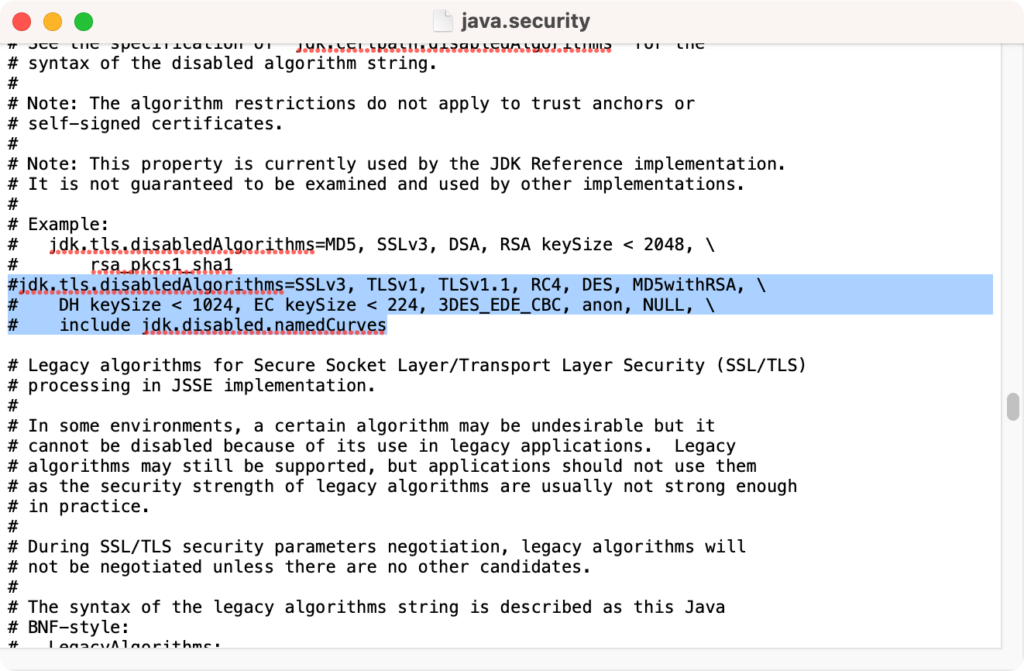
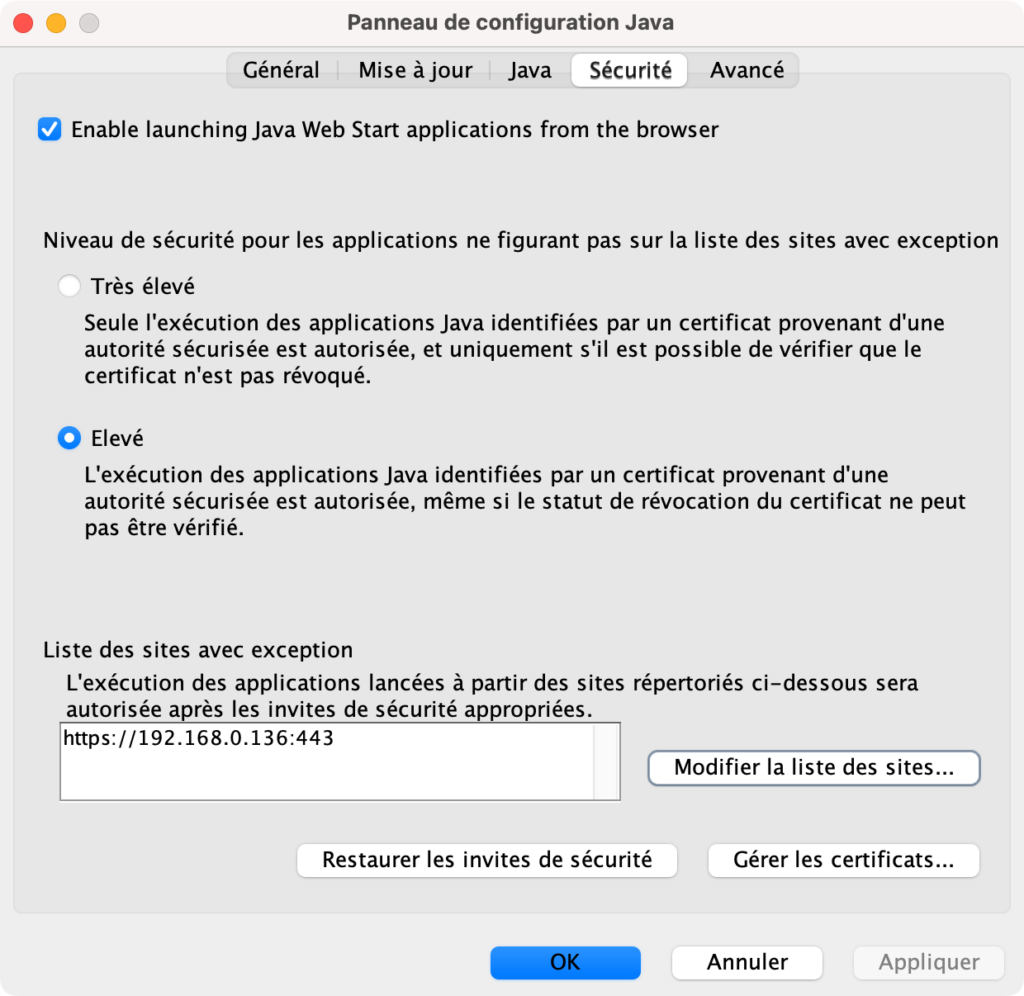
Attention, sur macOS, avec un Mac Apple Silicon, il faut pour le moment continuer à utiliser l’installateur de Java pour Mac Intel (et donc installer Rosetta 2 par la même occasion si vous ne l’avez pas déjà sur votre Mac Apple Silicon) puisque la version de Java pour ARM64 semble buggée et refuse de s’installer.
En tous cas, je n’ai pas réussis à l’installer sur mes deux Mac Apple Silicon, que ce soit sur macOS Sonoma ou maintenant sur macOS Sequoia en beta 1 pour développeur.




